win10耳机插上电脑没有声音怎么办 耳机连接电脑没声音如何解决
更新时间:2023-05-17 21:31:48作者:jzjob
当我们需要使用电脑进行音频播放时,插上耳机是最常见的选择。但是,在Win10系统中,你有没有遇到过插上耳机后却没有声音的情况呢?这种问题不仅让人困扰,还可能影响到我们的使用体验。那么,这种情况应该怎么解决呢?下面,小编就来带大家了解一下win10耳机插上电脑没有声音应该怎么办。
具体方法:
1.打开桌面左下角的界面,点击设置。
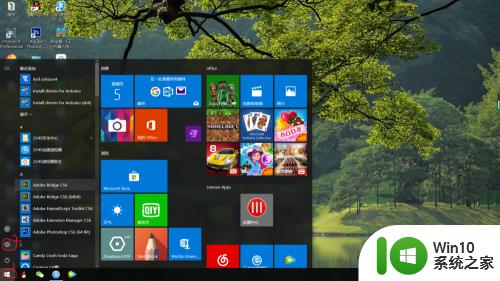
2.在搜索栏里搜索控制面板,点击控制面板进入。
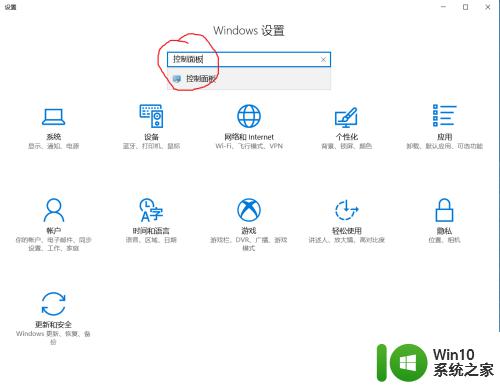
3.点击硬件和声音。
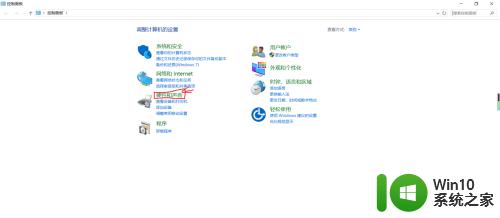
4.双击Realtek高清晰音频管理器。
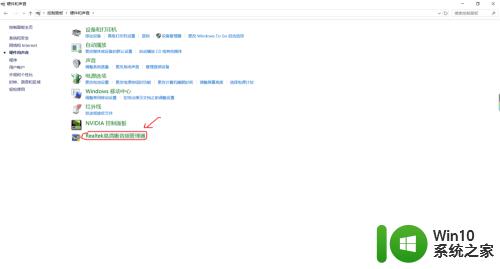
5.点击模拟下的小孔。
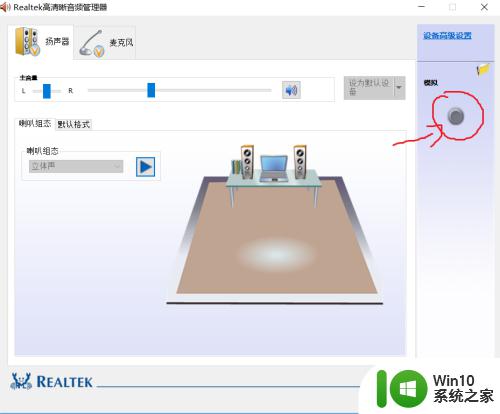
6.把耳机/耳麦打上打钩,并把当插入设备时。开启自动弹出对话框也打上打钩,再点击两次确定就ok了。这样就不怕以后插入耳机没有声音了。
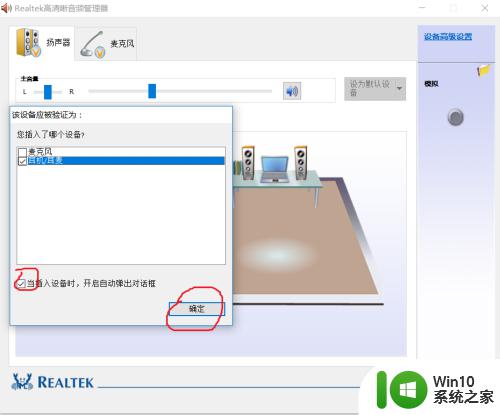
以上就是win10耳机插上没有声音怎么办的全部内容,有出现这种现象的小伙伴不妨根据小编的方法来解决吧,希望能够对大家有所帮助。
win10耳机插上电脑没有声音怎么办 耳机连接电脑没声音如何解决相关教程
- win10电脑耳机插上没有声音怎么办 电脑耳机插上没有声音win10怎么解决
- win10电脑耳机插上没声音怎么办 win10电脑插上耳机没声音但是有杂音怎么解决
- win10耳机插上电脑检测不到且声音还外放如何修复 win10耳机插上电脑没有声音但外放有声音怎么办
- win10台式电脑插上耳机没有声音如何修复 win10耳机插电脑上没有声音怎么办
- 耳机插在电脑上没声音怎么办 win10 win10电脑插耳机没有声音怎么解决
- 耳机插win10电脑上没有声音解决方法 电脑插耳机没有声音怎么办win10
- win10电脑插了耳机没有声音如何解决 win10电脑插耳机后没有声音问题如何解决
- windows10耳机没有声音怎么解决 windows10耳机插上去没有声音怎么解决
- w10插耳机后没声音如何解决 w10插耳机没有声音怎么办
- 电脑主机插上耳机没反应 win10耳机插上没有声音
- win10电脑插上耳机没声音的解决方法 win10电脑插上耳机没声音怎么办
- w10插上耳机有声音外放却没有声音怎么办 插上耳机没有声音但扬声器有声音怎么办
- 蜘蛛侠:暗影之网win10无法运行解决方法 蜘蛛侠暗影之网win10闪退解决方法
- win10玩只狼:影逝二度游戏卡顿什么原因 win10玩只狼:影逝二度游戏卡顿的处理方法 win10只狼影逝二度游戏卡顿解决方法
- 《极品飞车13:变速》win10无法启动解决方法 极品飞车13变速win10闪退解决方法
- win10桌面图标设置没有权限访问如何处理 Win10桌面图标权限访问被拒绝怎么办
win10系统教程推荐
- 1 蜘蛛侠:暗影之网win10无法运行解决方法 蜘蛛侠暗影之网win10闪退解决方法
- 2 win10桌面图标设置没有权限访问如何处理 Win10桌面图标权限访问被拒绝怎么办
- 3 win10关闭个人信息收集的最佳方法 如何在win10中关闭个人信息收集
- 4 英雄联盟win10无法初始化图像设备怎么办 英雄联盟win10启动黑屏怎么解决
- 5 win10需要来自system权限才能删除解决方法 Win10删除文件需要管理员权限解决方法
- 6 win10电脑查看激活密码的快捷方法 win10电脑激活密码查看方法
- 7 win10平板模式怎么切换电脑模式快捷键 win10平板模式如何切换至电脑模式
- 8 win10 usb无法识别鼠标无法操作如何修复 Win10 USB接口无法识别鼠标怎么办
- 9 笔记本电脑win10更新后开机黑屏很久才有画面如何修复 win10更新后笔记本电脑开机黑屏怎么办
- 10 电脑w10设备管理器里没有蓝牙怎么办 电脑w10蓝牙设备管理器找不到
win10系统推荐
- 1 番茄家园ghost win10 32位官方最新版下载v2023.12
- 2 萝卜家园ghost win10 32位安装稳定版下载v2023.12
- 3 电脑公司ghost win10 64位专业免激活版v2023.12
- 4 番茄家园ghost win10 32位旗舰破解版v2023.12
- 5 索尼笔记本ghost win10 64位原版正式版v2023.12
- 6 系统之家ghost win10 64位u盘家庭版v2023.12
- 7 电脑公司ghost win10 64位官方破解版v2023.12
- 8 系统之家windows10 64位原版安装版v2023.12
- 9 深度技术ghost win10 64位极速稳定版v2023.12
- 10 雨林木风ghost win10 64位专业旗舰版v2023.12